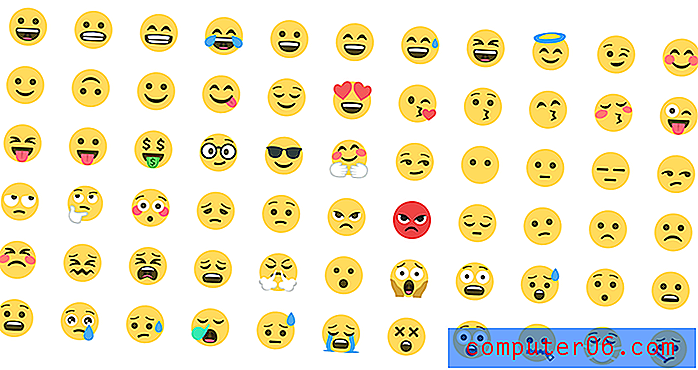USB Flash Sürücüdeki Her Şey Nasıl Silinir
USB flash sürücünüz çok dolu oluyor ve diğer dosyaları saklamak veya taşımak için kullanmanız mı gerekiyor? Bu sorunun çözümü, yeni dosyalara yer açmak için mevcut dosyaları flash sürücüden silmektir.
Bunu yapmanın en hızlı ve etkili yolu biçimlendirmektir. Biçimlendirme, USB flash sürücüdeki her şeyi silecek ve size mümkün olan maksimum depolama alanı olan bir cihaz bırakacaktır.
Windows 7'de USB Flash Sürücüdeki Her Şeyi Silme
Bu makaledeki adımlar Windows 7 işletim sisteminde gerçekleştirilmiştir. Diğer işletim sistemleri de bir USB flash sürücüyü biçimlendirme olanağı sağlar, ancak adımlar biraz farklı olabilir.
Ayrıca, aşağıdaki adımları tamamladıktan sonra, USB flash sürücünüzdeki tüm bilgiler kaybolur ve onu kurtaramazsınız. Dolayısıyla, flash sürücüde saklamak isteyebileceğiniz herhangi bir dosya varsa, aşağıdaki adımları izlemeden önce bunları bilgisayarınıza kopyalamanız gerekir.
*** Aşağıdaki adımlarda seçtiğiniz sürücünün aslında USB flash sürücünüz olduğunu onaylamanız çok önemlidir. Bilgisayarınızdaki sabit sürücüyü yanlışlıkla seçerseniz ve biçimlendirirseniz, Windows kurulumunuzun yanı sıra bilgisayarınızdaki tüm dosyaları kaybedebilirsiniz. Doğru sürücüyü seçtiğinizden emin değilseniz, Windows 7 işletim sistemine daha aşina olan ve sizin için onaylayabilecek birini bulmalısınız. **
Adım 1: USB flash sürücüyü bilgisayarınızdaki bir USB bağlantı noktasına takın.
Adım 2: Ekranınızın altındaki Windows Gezgini klasör simgesini tıklayın.

3. Adım: USB flash sürücünüzü pencerenin sol tarafındaki Bilgisayar bölümünün altında bulun. Hangi seçeneğin flash sürücü olduğundan emin değilseniz, Bilgisayar seçeneğini tıklatın ve Çıkarılabilir Depolama Birimi Olan Aygıtlar bölümünde flash sürücüyü kontrol edin.
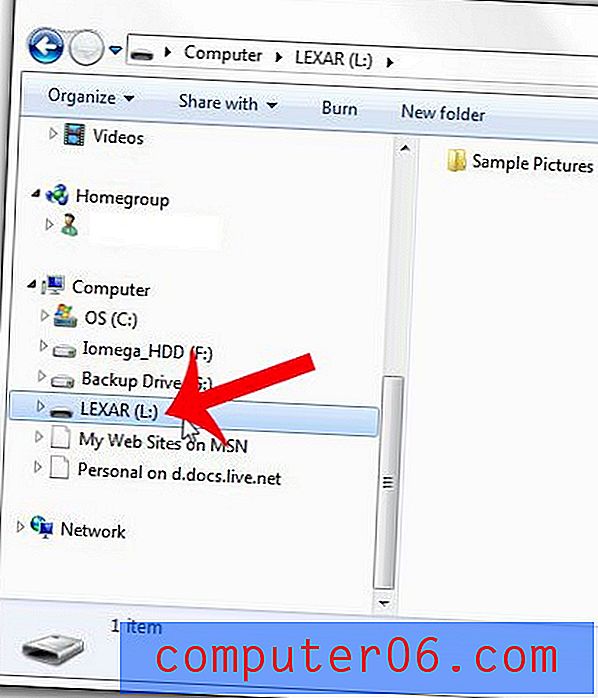
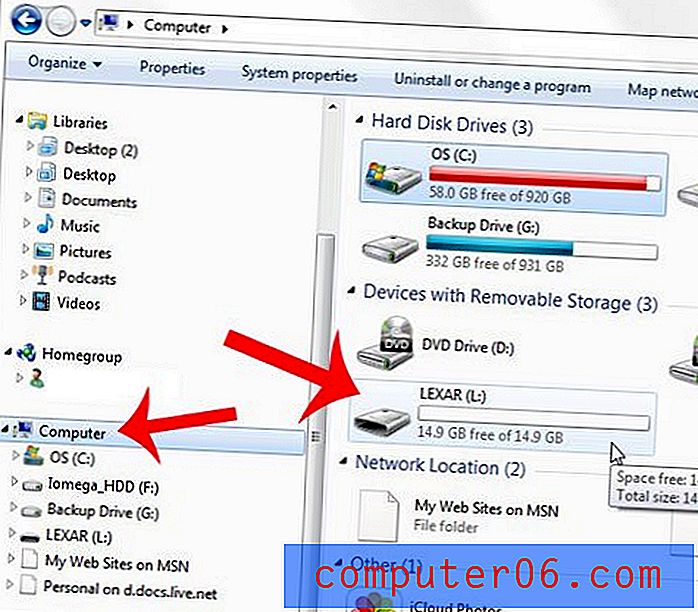
Adım 4: USB flash sürücüyü sağ tıklatın, sonra Biçimlendir seçeneğini tıklatın.
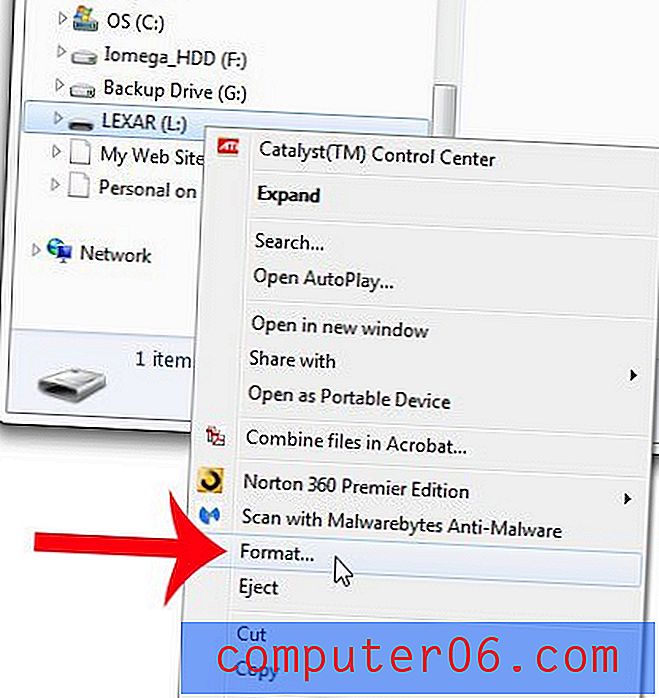
Adım 5: Pencerenin altındaki Başlat düğmesine tıklayın.
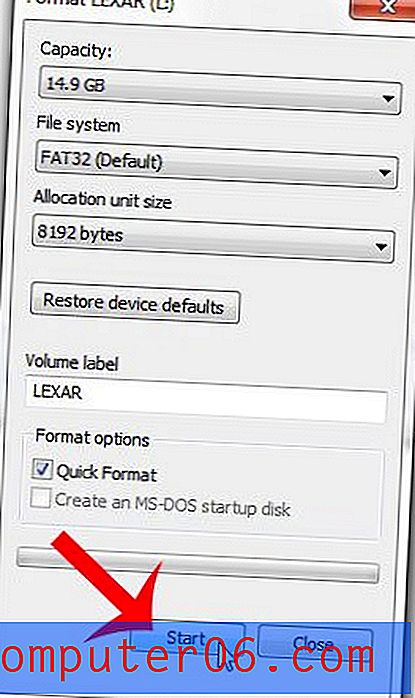
Adım 6: Flash sürücüdeki tüm verileri silmek üzere olduğunuzu anladığınızı onaylamak için Tamam düğmesini tıklayın.
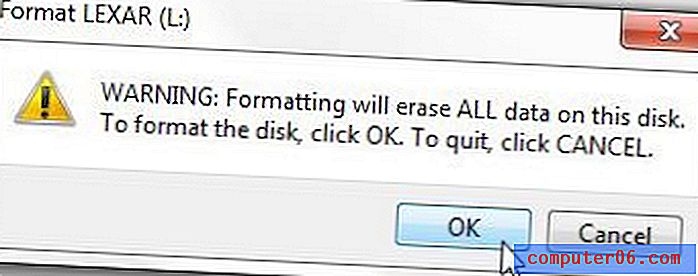
Adım 7: Açılan pencerede Biçim Tamamlandı yazan Tamam düğmesini, ardından Biçim penceresindeki Kapat düğmesini tıklatın.
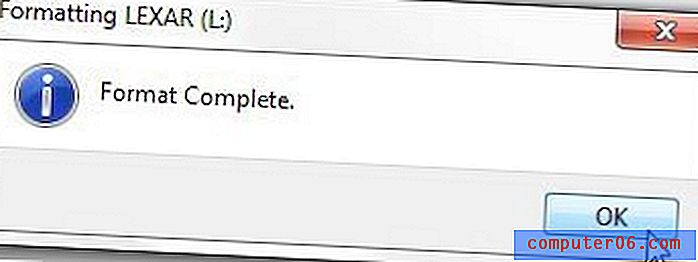
USB flash sürücünüzdeki tüm veriler artık yok ve sürücüye yeni dosyalar eklemeye başlayabilirsiniz.
Flash sürücünüz bir formatta mı, ancak video oyun konsolu veya başka bir cihazla kullanabilmeniz için farklı bir formatta olması mı gerekiyor? Bu makaleyle USB flash sürücü biçimlerini nasıl değiştireceğinizi öğrenin.